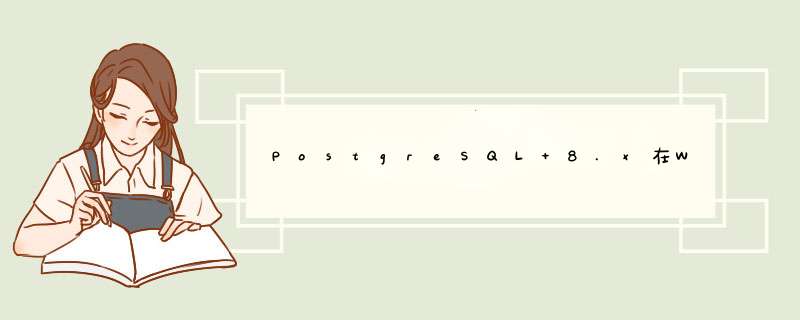
概述1. 启动
安装,修改默认安装目录,例如改为c:/pgsql 2. 增加一个普通用户,如postgres, 密码123456,设为永不过期。 3. 系统环境变量的PATH增加c:/pgsql/bin 和 c:/pgsql/lib 4. 进入c:/pgsql。输入命令initdb -E UTF-8 -D data。 5. 输入命令:pg_ctl register -N postgres -D c:/p 1. 启动安装,修改默认安装目录,例如改为c:/pgsql 2. 增加一个普通用户,如postgres, 密码123456,设为永不过期。 3. 系统环境变量的PATH增加c:/pgsql/bin 和 c:/pgsql/lib 4. 进入c:/pgsql。输入命令initdb -E UTF-8 -D data。 5. 输入命令:pg_ctl register -N postgres -D c:/pgsql/data -U postgres -P 123456 6. 启动控制面板/管理工具/服务,可以看到名为postgres的服务。将其启动类型改 为手动,在属性/登录标签下输入密码和确认密码123456。 7. 启动服务。 8. 以postgres身份输入命令psql可进入客户端。 其他相关命令 卸载后台服务:pg_ctl unregister -N postgres pg_ctl start [-w] [-D 数据目录] [-s] [-l 文件名] [-o "选项"] pg_ctl stop [-W] [-D 数据目录] [-s] [-m 关闭模式] pg_ctl restart [-w] [-D 数据目录] [-s] [-m 关闭模式] [-o "选项"] pg_ctl reload [-D 数据目录] [-s] pg_ctl status [-D 数据目录] pg_ctl kill 信号名称 进程号 pg_ctl register [-N 服务名称] [-U 用户名] [-P 口令] [-D 数据目录] [-w] [-o "选项"] pg_ctl unregister [-N 服务名称] 总结
以上是内存溢出为你收集整理的PostgreSQL 8.x在Windows 下的安装步骤全部内容,希望文章能够帮你解决PostgreSQL 8.x在Windows 下的安装步骤所遇到的程序开发问题。
如果觉得内存溢出网站内容还不错,欢迎将内存溢出网站推荐给程序员好友。
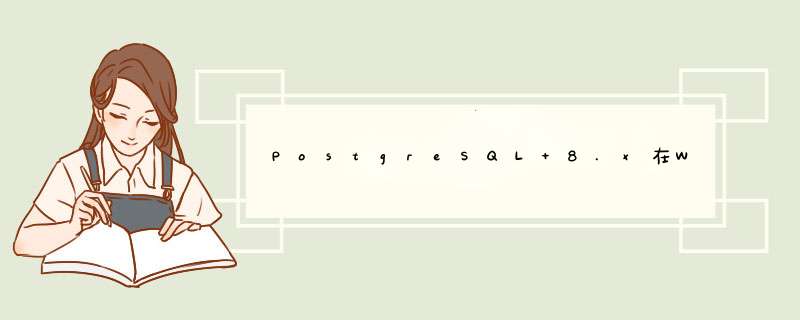
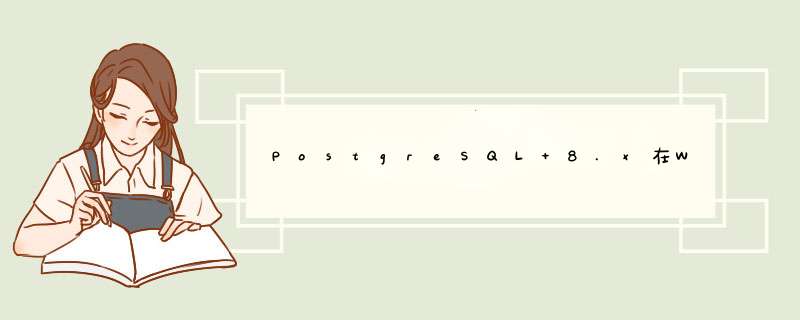
 微信扫一扫
微信扫一扫
 支付宝扫一扫
支付宝扫一扫
评论列表(0条)